前回の投稿でNASの導入に向けて、製品の選択までしました。今回、NASが納品されたので、製品の外観の紹介です。
Synology DiskStation DS1520+
購入したNASは、前回の投稿で報告したとおりSynology DiskStation DS1520+です。
 |
これは、ディスクレスのNASキット製品です。安いところでは8万円前後から販売しています。2020年11月23日時点では、Amazonでは、¥87,800 (Amazon 2020年11月時点)です。11月下旬のAmazonブラックフライデーセールでは、もっと安くなるかもしれません。
この製品DS1520+のハードウェア的な特長は以下の通りです。
- 5個の3.5インチHDDベイ (ホットプラグ対応)
- 最大15台のHDD構成 (拡張ユニット2台接続時)
- クアッドコアCPU
- 8GBメモリ
- 4個の1Gbps LAN端子 (リンクアグリゲーション対応)
- 2個の内蔵 M.2 2280 NVMe SSD スロット (キャッシュ アクセラレーション対応)
- 仮想環境対応 (NAS上で仮想環境を実行可能)
DS1520+の詳細は、以下のデータシートにあります。
将来にわたってデータシートを参照できるようにするため、このデータシートはSnyologyのサイトから本サイトへコピーしてきたもです。
DS1520+ 製品の外箱
さて、今回の購入は、家電量販店のネット通販で購入しました。製品の外箱の外側に、ピッタリサイズの配送時保護用の箱に入った状態で配送されました。配送時保護用の箱できっちり守られていたため、その中の製品の外箱は全く損傷はなく、汚れもありませんでした。


配送保護用の箱から出した製品の外箱は上記の写真となります。日本の大手家電量販店のネットショップで購入したので、海外仕様のなどではなく、日本仕向けの製品です。そのため、日本語ラベルが貼付けられています。また、日本におけるSynology製品の正規代理店であるアスクのサポート対象商品です。
製品の箱の上蓋をあけると、まずは、日本語の紙マニュアルが同梱されているのがわかります。タイトルは「NAS 初心者ガイド」となっています。中を確認したところ、絵や画面のスクリーンショットが数多く使われており、初めて利用する人にもわかりやすいと思いました。
箱の中身
製品の同梱物をすべて箱から出すと以下の写真の通りです。NAS本体、ケーブル類、取扱説明書です。

ケーブル類などの付属品には、以下のものが含まれていました。
- 電源コード×1
- ACアダプター×1
- LANケーブル×2
- HDD固定ネジ (2.5インチHDD用)
- ドライブトレイの固定用鍵
- Quick Installation Guide (英語)

Quick Installation Guideは英語版ですが、先に紹介したように日本語の初心者向けガイドブックがあるのでそちらを確認すればよいです。そのため英語が理解できなくても問題ありません。
電源コード

電源コードは、プラグには、トラッキング現象を原因とする火災防止対策がされていないタイプのものです。
トラッキング現象については、Wikiや中部電力のサイトで確認してください。
日本の大手メーカーの製品では、現在ではトラッキング現象に対策済みの電源コードが使用されています。対策済みのプラグとは、プラグの金属の根元にプラスチックのカバーがついているようなものです。
電源コードのプラグがトラッキング現象対策品でないときの対策としては、
- コンセントのプラグを定期的に掃除(抜いて、プラグの金属間のほこりを掃えばよい)
- 後付けの対策品をつける
となります。後付けの対策品とは、プラグの金属の根元にプラスチックのカバーを取り付けるタイプのものです。タイトラキャップとかで検索すれば見つかると思います。例えばこんなものです。
 |
新品価格 ¥1,560から (2020/11/23時点) |
ACアダプター

このNASは、本体に交流電圧を直接供給できるタイプ(電源内蔵タイプ)ではありません。外部のACアダプターで交流電圧を直流電圧に変換して、本体に直流電圧を供給するタイプ(ACアダプタータイプ)でした。
ACアダプターの仕様は、出力が12V 10A 120Wです。通常のノートPCなどに比べると、高出力タイプになります。
3.5インチハードディスクを5台内蔵できる機種なので、余裕を見た電源容量になっていると思われます。
LANケーブル

LANケーブルは2本付属していました。内蔵LAN端子は1Gbpsの仕様のものが4つありますが、付属ケーブルは2本のみです。付属のLANケーブルの仕様を確認したところ、CAT 5eです。1Gbps対応のものです。ただ、このNASは高価な製品ですし、もう一つランクが上のケーブルでもよいかなとは思いました。
NAS本体の外観
NAS本体の外観について、順番に確認していきます。
NASの前面
まずは、本体前面の外観です。Synologyのサイトにある画像と違いはありません。
本体前面には、
- ドライブトレイが5つ (前面から取り外せます。ホットプラグ・アンプラグ対応です)
- ステータスLEDが一つ (右側)
- HDD LEDが5つ (右側)
- USB端子 (右下側)
- 電源ボタン (右下側)
があります。

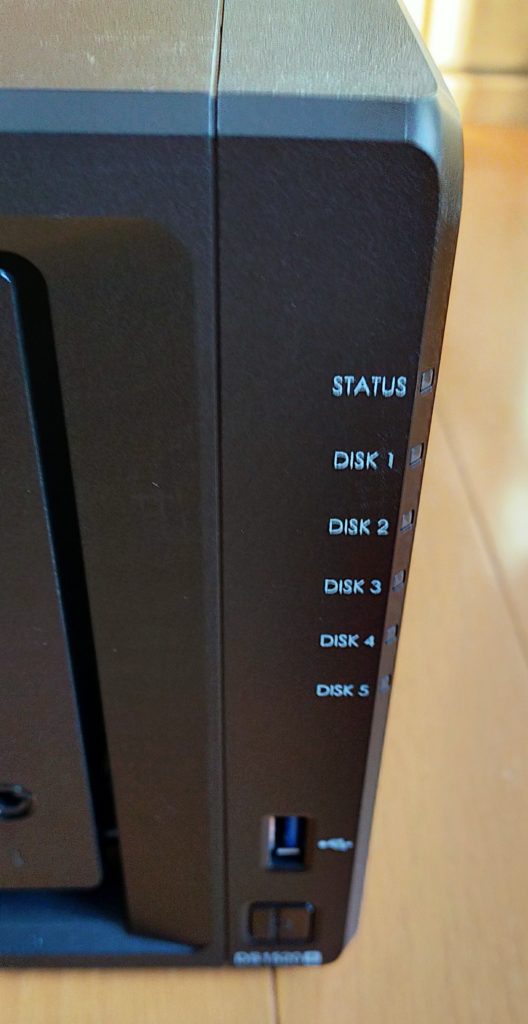
ドライブトレイ

一つのドライブトレイを取り外すと右の写真のようになります。ドライブベイのドライブトレイは、すべてプラスチックでできています。
また、3.5インチハードディスクをドライブトレイに固定するのにネジは必要ないです。
ドライブトレイの大きさは、3.5インチハードディスクが格納できる大きさです。しかし、2.5インチハードディスクもこのドライブトレイに固定できます。2.5インチハードディスクの場合は、ドライブトレイにハードディスクを固定するためにねじ留めが必要となります。


ドライブトレイは、前面のレバーを引っ張ると簡単に取り外せます。
NASを運用中にドライブトレイが簡単に外れてしまうことを防止するために、鍵がついています。
鍵の形状は、NASの個体ごとにユニークではなく、すべてのNASすべて製品で共通のようです。そのため、この鍵は、あくまで簡単に外れてしまうことを防止することが目的のようです。
前面内部
つぎに、5つすべてのドライブトレイを外した状態のNAS本体前面です。内部の奥に5つのSATA端子と電源端子があるのがわかります。さらに奥には、換気用の大きなファンが2つあるのがわかります。

内部の右側の側面には、SO-DIMMメモリスロットがあります。このスロットには、DDR4-2666 MT/s 4GB CL19のメモリが挿入されています。このDS1520+ NAS本体の仕様は8GBのメモリとなっているので、4GBは基板にオンボードで取り付けられており、半分の4GBのみは簡単に交換できるように設計されているようです。
しかし、このNASに使われているCPUはIntel Celeron J4125 クワッドコア 2.0 GHz です。このCPUの仕様をインテルのサイトで確認すると、サポートする最大メモリサイズは8GBとなってます。そのため、メモリは交換することはできますが、メモリ容量を増やすことはできません。

NASの後面
NASの後面には、以下のものがあります。
- 換気用ファンが二つ
- SATA端子が二つ
- 電源端子 (付属のACアダプターをつなぎます)
- LAN端子が4つ
- USB端子が一つ
- セキュリティワイヤー接続用の穴 (ケンジントンセキュリティスロット規格)
- リセットボタン用の穴


NASの底面
底面には、モデルラベルと、M.2スロット用の取付穴があります。


モデルラベルには、シリアルナンバーと4つのLAN端子に対応するMACアドレスが記載されていいます。(注:写真では、実際の番号は消してあります)
M.2スロット用の取付穴は二つあります。穴の蓋をとると右の写真のようになります。M.2基板固定用のネジ穴はひとつしかありません。ネジ穴の位置は2280用です。そのため、M.2基板はサイズが2280のものだけが利用できます。また、M.2は、SATA SSD用ではなく、NVMe SSD用となります。
今回は、新しく入手したNASの外観を確認しました。
次回は、実際にHDDをつないで、セットアップについて確認したいと思います。
 |


“NAS DiskStationの導入 #2 デバイス(DS1520+)を入手” への1件の返信